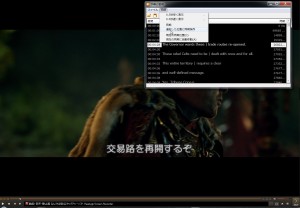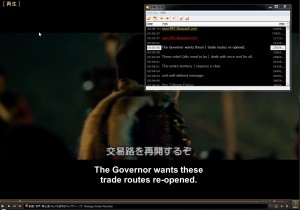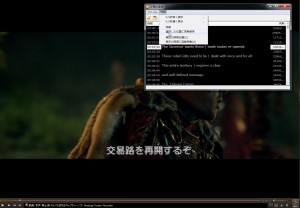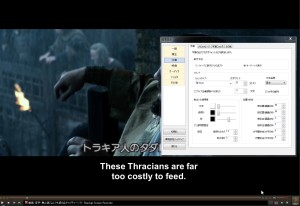英語のヒアリングの練習には、洋画の音声を英語に設定し、英語字幕を表示しながら、自分が聞いた英語を確かめるという方法があります。ここで、日本語の字幕も同時に表示できれば便利です。ただし、日本語字幕と英語字幕の両方が内蔵されている洋画は少なく(DVDのケースの裏に書かれています)、しかも両方を同時に表示できるDVDプレーヤーは、今のところPowerDVDしかありません。
英語字幕が内蔵されていない洋画DVDは、何回か紹介したように、PotPlayerというメディアプレーヤーで、字幕ファイルを読み込んで表示できます。このほか、GOM Player(ゴムプレーヤー)の字幕機能が拡張され、PotPlayerとほぼ同じ方法で英語字幕ファイルを読み込み、表示できるようなりました。簡単に説明します。
ここでは、最近の映画「ポンペイ(Pompeii)」を例として使っています。ここで使っている、英語字幕ファイルは、Subsceneからダウンロードしました(セキュリティに問題があることがあるため、アクセスには注意してください)。
GOM Playerでは、映画ファイル(DVD)を開いた後、右クリックし、メニューから「開く」→「字幕(エクスプローラ)」を選択して英語字幕ファイルを読み込みます。ほぼ、PotPlayerと同じです(下を参照)。
次に、英語音声のタイムコードと英語字幕のタイムコードを同期させる作業が必要です。この2つのタイムコードは、どういうわけか数秒もしくは数分ずれていることが多く、その場合、調整しなければなりません。これは、日本語版DVDの作成の際に発生しているかもしれません。
まず、映画を開始し、英語のセリフを聞いて頭(最初のセリフ)を探し、そこで停止させます。スペースバーを一回押すと再生が停止します。この映画の場合、上の部分が頭です。ここで左下角の音声(映画自体)のタイムコードを見ます。ここでは、00:03:56(3分56秒)となっています。
次に、「字幕の管理」ウインドウを開きます(Altキー+Eキーを押します)。なお、字幕ファイルをあらかじめ読み込んでおかなければなりません。「字幕の管理」ウインドウで、英語の音声の頭(The Governor wants…)を探します。この部分のタイムコードは、00:04:28(4分28秒)です。つまり、字幕のほうが音声より32秒遅れており、そのぶんを時間的に前に進めなければなりません。
GOM Playerの場合、数値で時間を調整する機能がないようです(PotPlayerにはあります)。ただし、「字幕の管理」ウインドウの「同期」メニューのコマンドを使って調整できます。方法は、まず、「字幕の管理」ウインドウで、音声(英語)と同じ文(ここではThe Governor wants…、タイムコードは00:04:28)を探し、その文をクリックして選択します。この後、「同期」メニューの「選択した位置に同期保存」を選択します。
これで、下のように、「字幕の管理」ウインドウで選択した文のタイムコードが、音声のタイムコード(左下角)と同じになります(00:03:56)。これで、同期が完了しました。また、日本語字幕と英語字幕の両方が同期された状態で表示されます。
なお、理由は不明ですが、時間が経過するにつれて、英語字幕が遅れる(または進む)ことがあります。その場合、ピリオドキー(.)を一回押すと字幕が0.5秒だけ時間的に前にずれ、コンマキー(,)を一回押すと0.5秒だけ後ろにずれます。
以下、「字幕の管理」ウインドウの「同期」メニューのコマンドの説明です。
0.5秒早く表示 .(ピリオド)
字幕が(音声と比較して)0.5秒だけ前にずれます。
0.5秒遅く表示 .(コンマ)
字幕が(音声と比較して)0.5秒だけ後ろにずれます。
同期
音声のタイムコードと字幕のタイムコードが同期されます。つまり、音声のタイムコード00:00:00と字幕のタイムコード00:00:00が接続されます。したがって、上の例のようにタイムコードが一致してない場合、このコマンドを使ってはいけません(せっかく調整しても元に戻ってしまいます)。
選択した位置に同期保存
「字幕の管理」ウインドウのいずれかの文を選択し、このコマンドを選択すると、その文のタイムコードが音声のタイムコードと一致するように変更されます。
現在の同期位置を表示
現在の音声のタイムコードに合致する文が表示されます。
現在の同期に自動移動
このコマンドを選択しておくと、現在の音声のタイムコードと同じタイムコードの文が自動的に表示されます。
英語字幕のフォントなどは、下の画面で設定できます。
以上